Aug 14, 2025 • Categoría: Soluciones para Medios y Dispositivos • Soluciones probadas
¿También recibes el error no hay transmisión disponble en Exodus Kodi?
Si bien Kodi es un centro de entretenimiento de código abierto extremadamente popular para varias plataformas, a veces puede sufrir errores no deseados. El error no hay trasmisión disponible en Kodi está relacionado principalmente con Exodus, que es un complemento de terceros para Kodi. Dado que puede haber múltiples razones para obtener el error Kodi Exodus sin transmisión disponible, es importante identificar primero estos casos. En esta guía, enumeraré algunos de estos factores desencadenantes y analizaré más a fondo las diferentes soluciones para arreglar el problema de no hay transmisión disponible en Exodus Kodi.

Parte 1: ¿Cuál es el problema de no hay transmisión disponible en Exodus?
Al usar Exodus o Exodus Redux en Kodi, algunas personas tienen el problema de "no hay transmisión disponible" que detiene la reproducción del video. Antes de discutir las diferentes formas de corregir el error de no hay transmisión de Kodi, aclaremos nuestros conceptos básicos.
¿Qué es Exodus en Kodi?
Dado que Kodi es un centro de entretenimiento de código abierto, admite toneladas de complementos para sus usuarios. Exodus y Exodus Redux son algunos de los complementos de Kodi más populares que pueden ayudarnos a transmitir videos en línea. Estos complementos son bastante fáciles de instalar en Kodi y se pueden usar para ver toneladas de películas y programas.
¿Qué significa No hay transmisión disponible en Exodus?
Mientras transmites un video en Kodi, es posible que obtengas el error Exodus sin transmisión. Esto simplemente significa que el contenido de video no está disponible o no se puede cargar en tu dispositivo. Dado que la transmisión se detuvo en el medio, no puedes seguir viendo el video.
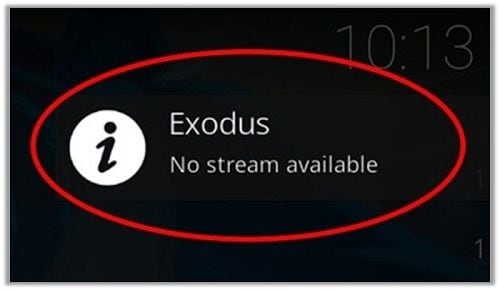
¿Cuáles son algunas de las razones por las que Exodus no funciona en Kodi?
- Puede haber algún problema relacionado con la red con el dispositivo
- Es probable que algún componente de tu red o sistema esté bloqueando Exodus.
- Es posible que estés utilizando una versión antigua o desactualizada de Exodus en Kodi
- Es posible que el contenido de video que estás intentando cargar ya no esté disponible.
- Si el video es grande o de muy alta calidad, puede causar un timeout para una conexión inestable.
- Cualquier otro problema de seguridad, firmware o red puede desencadenar un error de no stream de Kodi.
Parte 2: Diferentes soluciones para arreglar no hay transmisión disponible en Exodus Kodi
Como puedes ver, podría haber todo tipo de razones para obtener el error Kodi no stream disponible. Para solucionar esto, recomendaríamos estas soluciones simples pero efectivas que puedes implementar en tu Kodi.
Solución 1: Comprobar la conexión de red y la fuente de video
Antes de tomar medidas drásticas, asegúrate de que el video que estás intentando reproducir esté disponible. Además, no debes vivir en un país donde el contenido esté restringido.
Además de eso, tu dispositivo debe estar conectado a una red estable para cargar el video. Puedes verificar la conexión de red e incluso solucionar problemas del router. Hay un botón de reinicio que puedes encontrar en la parte posterior o inferior del router. Puedes presionarlo durante 10 segundos para restablecer la conexión e intentar iniciar Exodus en Kodi nuevamente.
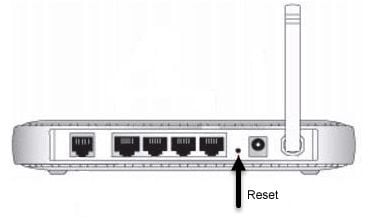
Solución 2: Actualizar el complemento Exodus
Dado que Kodi se actualiza regularmente, también se recomienda mantener actualizados tus complementos como Exodus y Exodus Redux. Si tienes el problema de no stream de Exodus Redux debido a su versión desactualizada, puedes seguir estos pasos para solucionarlo.
- En primer lugar, inicia Kodi y ve a su menú principal desde la barra lateral. De las opciones proporcionadas, simplemente selecciona "Complementos".
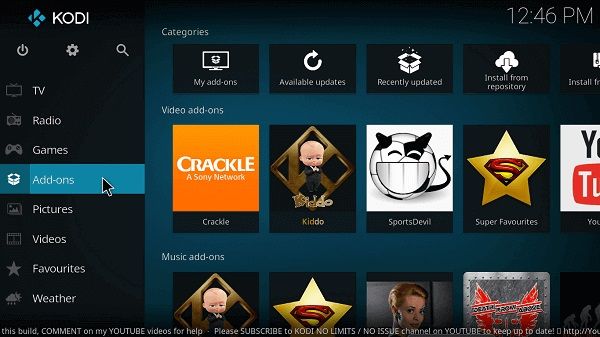
- Esto mostrará una categoría de varios complementos que puedes usar en Kodi. Aquí, puedes seleccionar la opción "Complementos de video" para continuar.
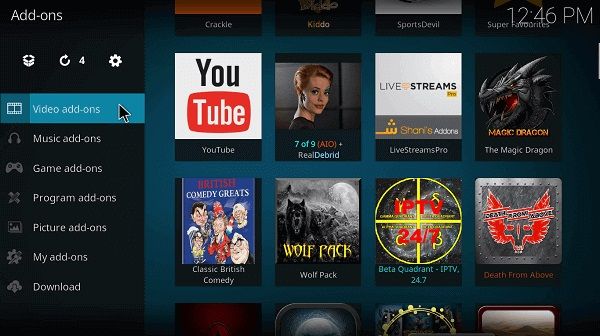
- Ahora, de la lista de complementos de video instalados, simplemente selecciona Exodus o Exodus Redux, haz clic con el botón derecho y ve a la sección "Información".
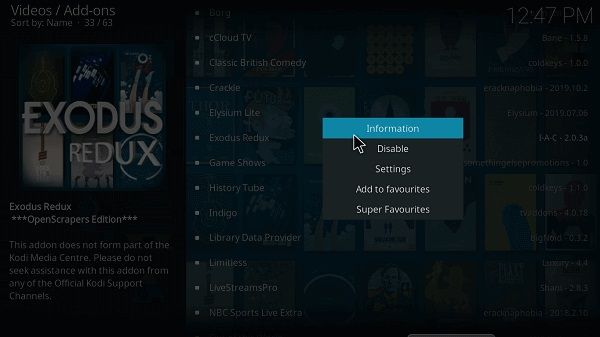
- Aquí, puedes ver la versión actual del parche para el complemento y hacer clic en el botón "Actualizar" para descargar la actualización disponible.
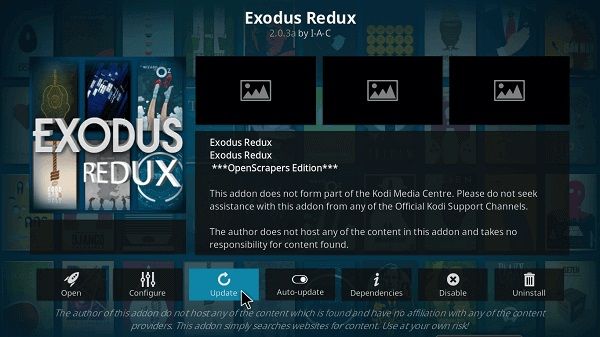
Si la actualización del complemento no soluciona el problema de no stream disponible en Exodus Kodi, puedes intentar reinstalarlo también.
Solución 3: Borrar caché de Exodus y otros datos
Otra razón importante para obtener el error Kodi Exodus no hay streaming disponible es la acumulación de contenido en el complemento. Esto provoca un retraso no deseado para que Exodus cargue un video, lo que resulta en el error de no hay transmisión de Kodi. Para eliminar cualquier caché no deseado y contenido del proveedor de Exodus o Exodus Redux, puedes seguir estos pasos:
- Para empezar, simplemente inicia Exodus en Kodi visitando sus Complementos > Sección de Complementos de video. Ahora, abre la opción Exodus y busca su función "Herramientas".
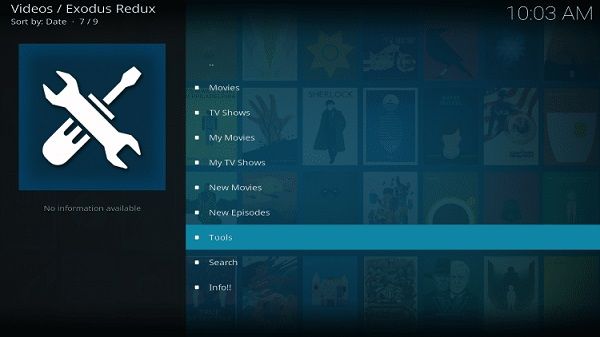
- Una vez que se cargue la opción Herramientas en Exodus, simplemente desplázate hacia abajo y selecciona la función para borrar proveedores.
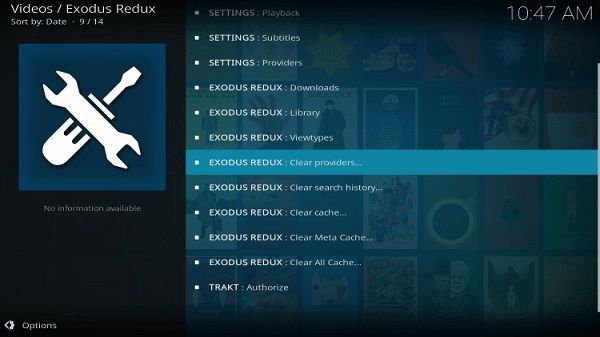
- De manera similar, también puedes encontrar otra opción para borrar los datos de la caché en el complemento.

- Después de seleccionar las opciones para borrar la caché de Exodus o los datos del proveedor, aparecerá un mensaje en la pantalla. Simplemente acepta y espera a que se borren tus datos de Exodus.

Solución 4: Ajustar la opción de Timeout del proveedor
Si el video que estás intentando cargar es grande y tiene una red inestable, entonces puedes tener el problema de Exodus no stream debido a esto. Cuando lleva mucho tiempo cargar el video, la herramienta automáticamente realiza un timeout. Afortunadamente, el error de no hay transmisión disponible en Kodi causado por un timeout se puede solucionar fácilmente de la siguiente manera.
- Para diagnosticar el problema de Kodi no stream, simplemente ve a Complementos > Complementos de video y abre la aplicación Exodus en él.
- Una vez que tengas varias opciones para Exodus en la pantalla, simplemente busca y selecciona el campo "Configuración: General".
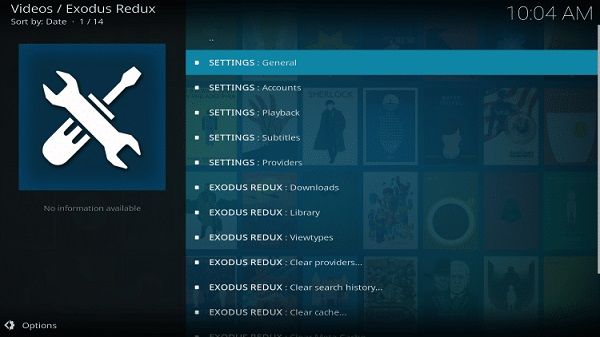
- En Configuración general, puedes ver una opción de "Timeout para proveedores". Simplemente selecciónala y márcala apropiadamente. Puedes establecer un tiempo de espera máximo de 60 segundos para cualquier proveedor.
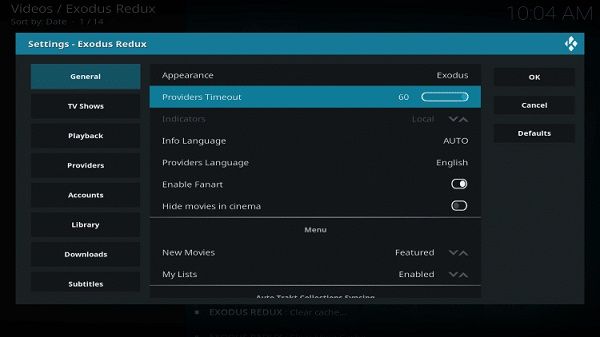
- Después de extender el timeout para Exodus desde aquí, haz clic en el botón "Aceptar" para que se guarden los cambios.
Solución 5: Usar una VPN confiable en Kodi
Como sabes, Exodus y Exodus Redux son aplicaciones de terceros y no están autorizadas por Kodi. Además, estos dos complementos nos permiten transmitir toneladas de contenido de forma gratuita, que no se considera autorizado en varios países. Por lo tanto, es probable que Kodi o tu proveedor de red hayan bloqueado el contenido.
Para evitar la ocurrencia de Exodus, no hay transmisión disponible debido a esto, puedes considerar usar una VPN confiable. Hay varias aplicaciones de VPN que puedes encontrar en la tienda incorporada de Kodi. Algunos de estos VPS fiables son IPVanish, Express VPN, Nord VPN, etc. Puedes tomar la ayuda de cualquiera de estos complementos de VPN para Kodi, cambiar tu ubicación e intentar acceder al contenido nuevamente.
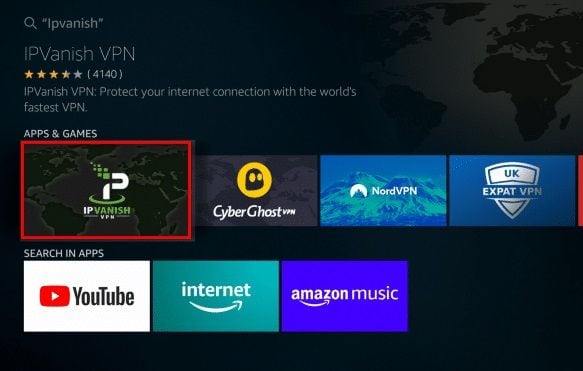
Parte 3: Cómo arreglar videos que no se pueden reproducir en Exodus
A veces, un problema con el contenido del video también puede resultar en el error Kodi no stream disponible. En este caso, puedes considerar las siguientes soluciones para reparar el video para su transmisión.
Solución 1: Ajustar la calidad de reproducción de video
Como se indicó, podemos tener el problema de no hay transmisión de Exodus debido a un video pesado que el sistema no puede cargar. En este caso, puedes considerar cambiar la calidad de reproducción de video adecuada. Simplemente ve a tu Configuración de Kodi > Configuración de reproducción y establece una calidad de video adecuada en las opciones de Uso de datos. Además de la función Auto, puedes marcarla como una opción baja, media o alta y establecer su calidad de video respectiva.
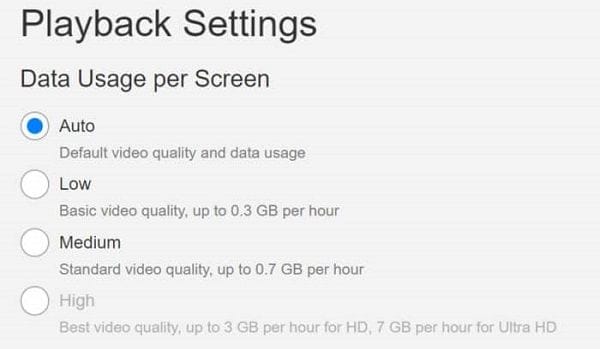
Solución 2: Reparación de videos corruptos o dañados
Por último, una de las razones para obtener el problema de Kodi no stream disponible puede ser la carga de un video corrupto o dañado. Para solucionar este problema, recomendaría usar una aplicación de reparación de video confiable como Wondersharer Video Repair. Una aplicación de bricolaje para Windows/Mac fácil de usar que puede solucionar todo tipo de problemas relacionados con tus videos. Por ejemplo, puedes usarlo para arreglar errores de sincronización de audio y video, fotogramas faltantes, encabezado dañado y numerosos problemas de reproducción.
Puedes seguir estos sencillos pasos para arreglar tus videos usando la aplicación de Reparación de Video Wondershare.
Paso 1: Carga los videos corruptos
Para empezar, simplemente inicia Wondershare Reparación de Video en tu Windows o Mac y carga los videos corruptos en la interfaz. Puedes hacer clic en el botón Agregar para abrir una ventana de navegación para que puedas seleccionar fácilmente varios videos.

Paso 2: Inicia el proceso de reparación del video
Una vez que se agregan los videos, puedes verificar sus detalles en la interfaz y agregar/eliminar cualquier cosa desde aquí también. Luego, puedes comenzar el proceso haciendo clic en el botón "Reparar".

Paso 3: Previsualiza y guarda los videos reparados
Cuando inicies el proceso, Reparación de Video Wondershare puede tardar un poco en arreglar tus videos. Sin embargo, la interfaz te permitirá conocer su progreso a partir de un indicador en pantalla. Luego, puedes obtener una vista previa de los videos reparados en la interfaz nativa y guardarlos en cualquier ubicación segura.

Paso 4: Realizar una reparación avanzada (opcional)
En caso de que el proceso de reparación estándar no pueda cumplir con los requisitos, puedes hacer clic en la opción "Reparación avanzada" junto a los detalles del video. Esta primero te pedirá que cargues un video de muestra que puedes considerar como referencia. Ten en cuenta que los videos de muestra deben tener el mismo formato que el video corrupto y grabarse también en el mismo dispositivo.

Dado que la reparación avanzada realiza un proceso sofisticado, llevará más tiempo completarla (pero también tendrá mejores resultados). Al final, también puedes obtener una vista previa de tus resultados y elegir guardar tus videos en cualquier ubicación segura.

Parte 4: ¿Cómo evitar los problemas de que Kodi Exodus no funciona?
A esta altura, podrías solucionar el problema de Exodus sin transmisión disponible en Kodi. Sin embargo, si no deseas encontrar un problema similar en el futuro, puedes considerar las siguientes sugerencias.
- Principalmente, el problema de Exodus Redux no stream disponible ocurre debido a un complemento desactualizado. Para resolver esto, asegúrate de que el complemento esté instalado y actualizado correctamente.
- A veces, los usuarios no pueden instalar Exodus en su Kodi correctamente. Dado que no es un complemento autorizado, debes ir a la configuración de Kodi y habilitar la instalación de complementos de fuentes de terceros.
- Trata de no cargar videos grandes y ultra HD si tu Kodi está presentando retraso o tienes una conexión de red inestable.
- Considera apagar el firmware o cualquier otra herramienta antivirus en el sistema, ya que puede afectar la carga de videos en Exodus.
- Si has estado usando Exodus por un tiempo, ve a su Configuración general y elimina su caché y los datos del proveedor. Esto acelerará su procesamiento y evitará el problema de Kodi no stream disponible también.
¡Ahí tienes! Después de seguir esta guía simple pero efectiva, seguramente podrás solucionar el problema de no hay transmisión disponible en Exodus. Como puedes ver, puede haber varias razones para encontrar el problema sin transmisión disponible de Kodi Exodus. Por lo tanto, se han enumerado todas las posibles soluciones para arreglar este problema de Exodus. Además de eso, también puedes usar una herramienta dedicada como la Reparación de Video Wondershare para reparar todo tipo de videos corruptos que no pueden cargarse en tu sistema fácilmente.
Recuperar Fotos/Video/Audio
- Recuperar Fotos
- Softwares gratis para recuperar fotos.
- Recuperar fotos de tarjeta de memoria.
- Recuperar fotos de Facebook eliminadas
- Recuperar fotos borradas de Instagram
- Recuperar Videos
- Recuperar Cámaras
- Recuperar datos perdidos de cámara.
- Recuperar fotos de cámara Nikon.
- Recuperar fotos borradas de cámara digital
- Errores en cámaras Canon y soluciones
- Recuperar Audios


Alfonso Cervera
staff Editor